Win10系统多余无用的无线网络连接怎么删除?win10删除无线网络连接的方法
Win10系统打开无线网络连接时,发现有很多无用且多余的连接,看着挺占位置的,有什么办法可以删除?方法是有的,但对电脑不太熟悉的小伙伴不懂怎么操作?为缓解大家的疑惑,小编来说大家详细说一下win10删除无线网络连接的方法。
具体方法如下:
1、点击桌面任务栏通知区域上面的无线网络图标,在出现的窗口中,点击“查看连接设置”。如图所示:

2、在随后出现的电脑设置“连接”窗口,点击“管理已知网络”。如图所示:
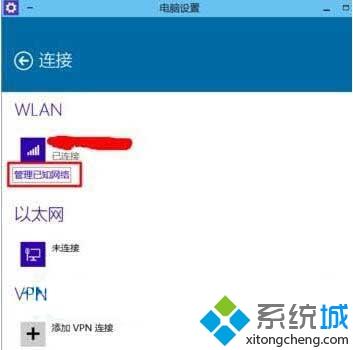
3、在管理已知网络界面,点击选择我们需要删除的无线网络连接,后面会出现“忘记”按钮,点击之后,该无线网络连接就不会再出现在您的管理已知网络界面了。如图所示:
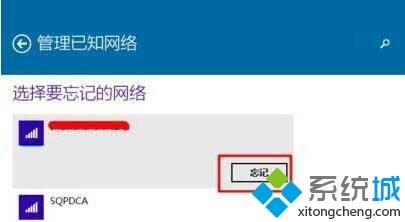
参照以上教程设置后,Win10系统成功删除多余无用的无线网络连接,再次连接网络发现界面变得整洁多了。
我告诉你msdn版权声明:以上内容作者已申请原创保护,未经允许不得转载,侵权必究!授权事宜、对本内容有异议或投诉,敬请联系网站管理员,我们将尽快回复您,谢谢合作!











